Pasos para realizar una restauración del sistema en Windows 11

Si experimentas errores o bloqueos, sigue los pasos para una restauración del sistema en Windows 11 para regresar tu dispositivo a una versión anterior.
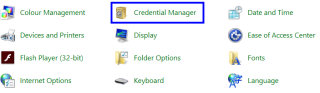
El sistema operativo Windows 10 tiene una característica fantástica que se puede utilizar para almacenar su nombre de usuario y contraseñas para iniciar sesión en sitios web, aplicaciones y redes. Esta función solo se puede usar cuando se usa Microsoft Edge y si marca la casilla que permite que el Administrador de credenciales de Windows guarde el nombre de usuario y las contraseñas para futuros inicios de sesión. El Administrador de credenciales en Windows 10 funciona de manera similar a la función de guardado de contraseñas de Google Chrome y permite a los usuarios verificar, modificar y eliminar cualquier credencial de inicio de sesión existente.
Lea también: TweakPass: el administrador de contraseñas definitivo
Pasos sobre cómo usar el Administrador de credenciales en Windows 10
El Administrador de Credenciales de Windows ha sido inculcado por Microsoft desde hace mucho tiempo y, además de guardar sus credenciales, también le permite editar, eliminar, agregar copias de seguridad y restaurar todos los nombres de usuario y contraseñas guardados en su computadora.
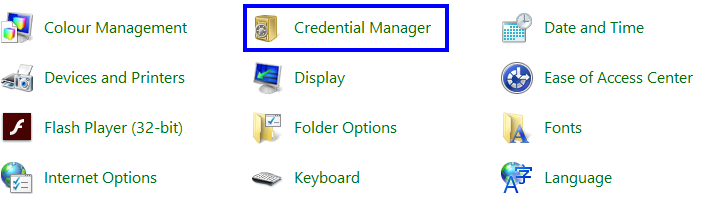
Lea también: Cómo iniciar sesión en Windows 10 sin contraseña
Cómo editar credenciales usando Credential Manager en Windows 10
Si tiene cierta información de inicio de sesión guardada en el administrador de credenciales de Windows, puede editarla siguiendo los pasos que se mencionan a continuación:
Paso 1. Escriba “Panel de control” en el cuadro de búsqueda de la barra de tareas y abra la ventana del Panel de control.
Paso 2. Ahora, haga clic en Cuentas de usuario y luego haga clic en Administrador de credenciales.
Paso 3. Busque y seleccione la pestaña Credenciales de Windows o Credenciales web.
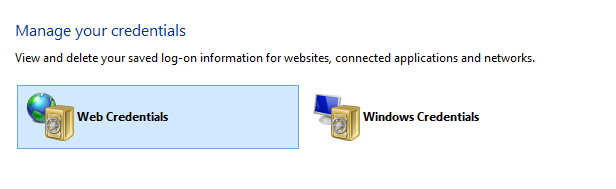
Paso 4. Elija su cuenta y haga clic en el botón Editar debajo de ella.
Paso 5. Ahora puede cambiar el nombre de usuario y la contraseña y establecer las nuevas credenciales y, finalmente, hacer clic en el botón Guardar.
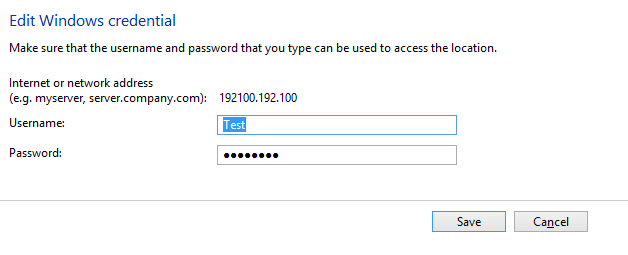
Nota: Estos pasos se pueden repetir para todas las entradas enumeradas a continuación una por una y actualizar cada credencial almacenada en el administrador de credenciales para Windows 10.
Lea también: Cómo cambiar la contraseña de Windows sin conocer la contraseña anterior
Cómo eliminar credenciales usando Credential Manager en Windows 10
Ahora es su deseo eliminar un conjunto de credenciales de su computadora, entonces puede seguir estos pasos:
Paso 1. Abra el Panel de control y seleccione Cuentas de usuario.
Paso 2. Haga clic en Administrador de credenciales y elija la entrada de la pestaña Credenciales de Windows o Credenciales web.
Paso 3. Seleccione la cuenta y haga clic en el botón Eliminar debajo de ella. Si recibe un mensaje para una confirmación final, haga clic en Sí.

Esto garantizará que toda la información relacionada con una credencial en particular se elimine para siempre.
Lea también: ¿Cómo crear contraseñas seguras y recordarlas?
Cómo agregar nuevas credenciales usando Credential Manager en Windows 10
Si desea agregar un nuevo conjunto de credenciales que le permitirán iniciar sesión automáticamente sin tener que ingresar el nombre de usuario y la contraseña una y otra vez, estos son los pasos para lograrlo:
Paso 1. Inicie el Panel de control y seleccione Cuentas de usuario de la lista de opciones.
Paso 2. Haga clic en Administrador de credenciales y elija la pestaña Credenciales de Windows.
Paso 3. Busque la opción "Agregar una credencial de Windows" en el lado derecho y complete la información requerida.
Paso 4. Haga clic en el botón Aceptar y esta nueva información de credencial será útil cuando desee iniciar sesión la próxima vez.
Lea también: Es hora de cambiar su contraseña de Wi-Fi a algo más complejo y memorable
¿Cómo hacer una copia de seguridad de las credenciales existentes usando Credential Manager en Windows 10?
Si desea guardar una copia de seguridad de la colección de todos los nombres de usuario y contraseñas almacenados en su computadora con Windows 10, puede realizar una copia de seguridad y guardarla en un lugar seguro. Esta copia de seguridad se puede restaurar en la misma computadora después de un formateo o en otra computadora. Estos son los pasos para crear una copia de seguridad de las credenciales existentes:
Paso 1. Abra el Panel de control y haga clic en Cuentas de usuario.
Paso 2. Busque y seleccione el Administrador de credenciales y luego haga clic en la pestaña Credenciales de Windows.
Paso 3. Haga clic en la opción Hacer copia de seguridad de las credenciales y luego haga clic en el botón Examinar para elegir la ubicación para guardar el archivo de copia de seguridad.
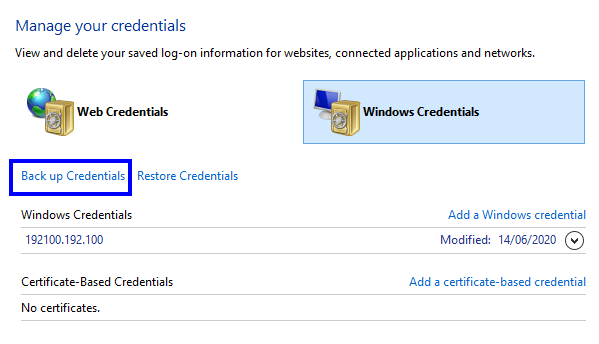
Paso 4. Seleccione un nombre e introdúzcalo antes de “.crd” para nombrar la copia de seguridad y haga clic en el botón Guardar.
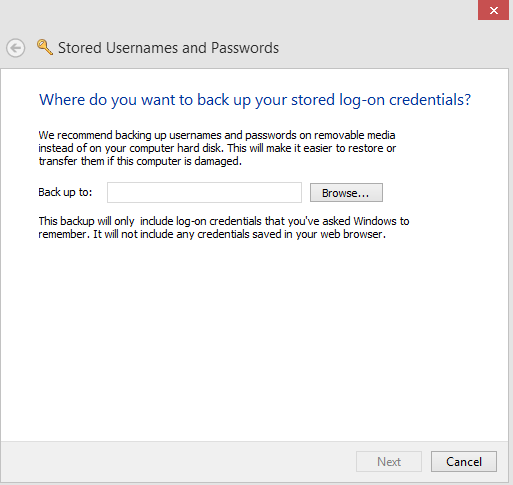
Paso 5. Haga clic en el botón Siguiente y luego aparecerá un mensaje pidiéndole que presione las teclas Ctrl + Alt + Eliminar en su teclado al mismo tiempo.
Paso 6. A continuación, especifique un nombre de usuario y una contraseña para proteger este archivo y haga clic en el botón Siguiente. Es obligatorio ingresar las credenciales y finalmente hacer clic en Finalizar.
Nota: El archivo de respaldo se conocerá como archivo .CRD y se guardará en la ubicación especificada.
Lea también: ¿Cómo importar contraseñas al navegador Chrome?
Cómo restaurar la copia de seguridad de credenciales existentes usando Credential Manager en Windows 10
Como se especificó anteriormente, Window Credential Manager puede importar una copia de seguridad realizada en la misma máquina o en una diferente. Estos pasos le servirán de guía para utilizar un archivo de copia de seguridad existente:
Paso 1. Abra el Panel de control y haga clic en Cuentas de usuario.
Paso 2. Haga clic en Administrador de credenciales y elija la pestaña Credenciales de Windows.
Paso 3. A continuación, haga clic en la opción Restaurar credenciales y luego haga clic en Examinar.
Paso 4. Seleccione el archivo .CRD desde el cual desea restaurar todas las credenciales.
Paso 5. Ahora haga clic en Abrir y luego haga clic en Siguiente.
Paso 6. Presione Ctrl + Alt + Eliminar teclas en el teclado y luego escriba la contraseña para continuar.
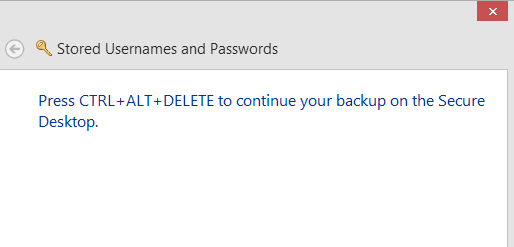
Paso 7. Finalmente, haga clic en Siguiente y luego en Finalizar.
Eso es todo. Ahora podrá ver todo su nombre de usuario y contraseña configurados en el Administrador de credenciales de Windows sin tener que ingresar cada credencial manualmente.
Lea también: Cómo encontrar rápida y fácilmente la contraseña de Wi-Fi en Windows 10
La última palabra sobre cómo usar Credential Manager en Windows 10
Credential Manager en Windows 10 ha existido durante mucho tiempo y, como muchas otras características, también es una de las características más subestimadas. El diseño y la funcionalidad de la aplicación no han cambiado durante mucho tiempo, lo que significa que estos pasos también funcionarían en Windows Credential Manager en Windows 8 y 7. Almacenar las credenciales en una hoja de papel o en un diario ya no es seguro. Es mejor mantener una copia de seguridad de sus nombres de usuario y contraseñas a través del archivo .CRD creado por Credential Manager en Windows 10.
Si experimentas errores o bloqueos, sigue los pasos para una restauración del sistema en Windows 11 para regresar tu dispositivo a una versión anterior.
Si estás buscando las mejores alternativas a Microsoft Office, aquí tienes 6 excelentes soluciones para comenzar.
Este tutorial te muestra cómo puedes crear un icono de acceso directo en el escritorio de Windows que abre un símbolo del sistema en una ubicación específica de la carpeta.
¿Es Start11 mejor que la barra de tareas de Windows? Echa un vistazo a algunas de las ventajas clave que Start11 tiene sobre la barra integrada de Windows.
Descubre varias maneras de solucionar una actualización de Windows dañada si tu máquina tiene problemas después de instalar una actualización reciente.
¿Estás luchando por descubrir cómo establecer un video como protector de pantalla en Windows 11? Revelamos cómo hacerlo utilizando un software gratuito que es ideal para múltiples formatos de archivos de video.
¿Te molesta la función Narrador en Windows 11? Aprende cómo deshabilitar la voz del narrador de múltiples maneras fáciles.
Mantener múltiples bandejas de entrada de correo electrónico puede ser complicado, especialmente si tienes correos importantes en ambos. Este artículo te mostrará cómo sincronizar Gmail con Microsoft Outlook en dispositivos PC y Mac de Apple.
Cómo habilitar o deshabilitar el sistema de archivos cifrados en Microsoft Windows. Descubre los diferentes métodos para Windows 11.
Te mostramos cómo resolver el error Windows no puede iniciar sesión porque no se puede cargar su perfil al conectar a una computadora a través de Escritorio Remoto.






